Group Policy ile Map Drive yapılandırması, kurumsal Network altyapılarında dosya paylaşımı ve erişim yönetimini merkezi olarak düzenlemeyi mümkün kılan kritik bir çözümdür. Özellikle çok sayıda kullanıcıya sahip büyük ortamlarda, her kullanıcının veya departmanın ihtiyaç duyduğu paylaşımlı klasörlere hızlı ve güvenli bir şekilde erişim sağlaması, Network kaynaklarının verimli kullanımı açısından büyük önem taşır. Bu yaklaşım, kullanıcıların kendi bilgisayarlarında manuel olarak bağlantı kurmak zorunda kalmadan, Domain kontrolü altındaki tüm cihazlara otomatik olarak belirli sürücülerin atanmasına olanak tanır.
Bu süreçte, Group Policy Management Console (GPMC) üzerinden merkezi olarak tanımlanan Drive Mapping politikaları kullanılır. GPMC, Active Directory Domain Services (AD DS) ile entegre bir şekilde çalışarak, oluşturulan politikaların Domain içerisindeki ilgili Organizational Unit (OU) veya kullanıcı gruplarına uygulanmasını sağlar. Bu yapı, belirli gruplar veya kullanıcılar için farklı paylaşımlı klasörlere erişim tanımlamalarını ve bu erişimlerin sürekliliğini ve güvenliğini denetlemelerini sağlar. Örneğin, bir finans departmanı için ayrı bir Map Drive tanımlarken, aynı şekilde IT departmanı için tamamen farklı bir paylaşıma yönlendirme yapılabilir. Böylece, her departman yalnızca kendi ihtiyaç duyduğu kaynaklara erişim sağlayarak, gereksiz veri trafiği ve güvenlik riskleri minimize edilir.
Map Drive işlemi yapılırken, Path yapısının doğru tanımlanması kritik bir unsurdur. Özellikle UNC (Universal Naming Convention) formatında yapılan tanımlamalar, paylaşımlı klasörlerin doğru bir şekilde erişilebilir olmasını garanti eder. Ayrıca, yapılandırılan Map Drive’ların bağlantı sıklığı ve bağlantı sürekliliği, Client cihazlar üzerinde önemli bir etki yaratabilir. Örneğin, bağlantı kopmaları ya da oturum açma sırasında sürücülerin otomatik olarak yüklenmemesi gibi sorunlar, kullanıcı deneyimini olumsuz etkileyebilir. Bu tür problemlerin önüne geçmek için GPMC üzerinden yapılan yapılandırmaların test edilmesi ve gerekli güncellemelerin düzenli olarak yapılması, Network performansını artırmada kritik rol oynar.
Network üzerindeki kaynakların bu şekilde dağıtımı ve kontrolü, aynı zamanda kullanıcıların yetkilendirilmesi ve güvenlik politikalarının uygulanmasıyla doğrudan ilişkilidir. Group Policy ile yapılan Drive Mapping işlemlerinde, kullanıcıların veya grupların yalnızca yetkilendirildikleri alanlara erişim sağladıklarından emin olunmalıdır. Bu, güvenlik açıklarının minimize edilmesi ve bilgi sızıntılarının önüne geçilmesi adına dikkat edilmesi gereken bir noktadır. Özellikle hassas verilerin bulunduğu klasörlere erişim sağlanacaksa, NTFS izinleri ve Security Filtering ayarları ile güvenliğin sağlanması gerekir.
Group Policy Management üzerinde Istanbul OU'su üzerinde sağ tıklayarak Create a GPO in this Domain, and Linkt it here... seçeneğine tıklıyorum.
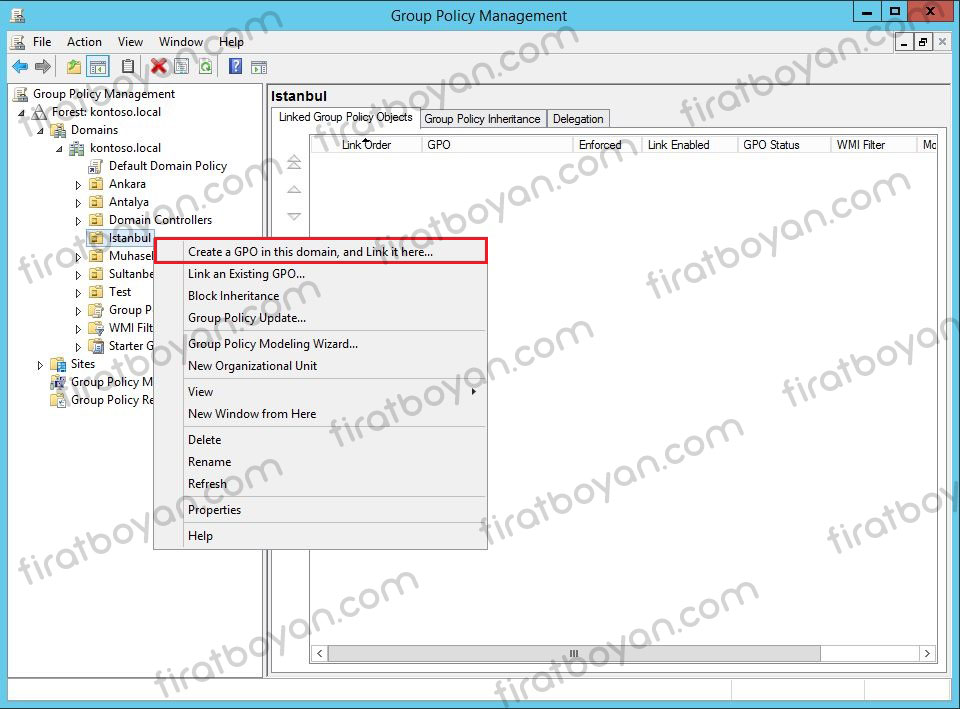
Oluşturacağım Policy için kendime uygun bir isim veriyorum. Daha sonra üzerinde sağ tıklayarak edit seçeneğini seçerek İlgili Policy'nin Group Policy Management Editor penceresi açılıyor. Burada sol kısımdaki bölümde User Configuration altında sırası ile Preferences > Windows Settings klasörlerini genişlettiğimde Drive Maps bölümünü görüyorum.
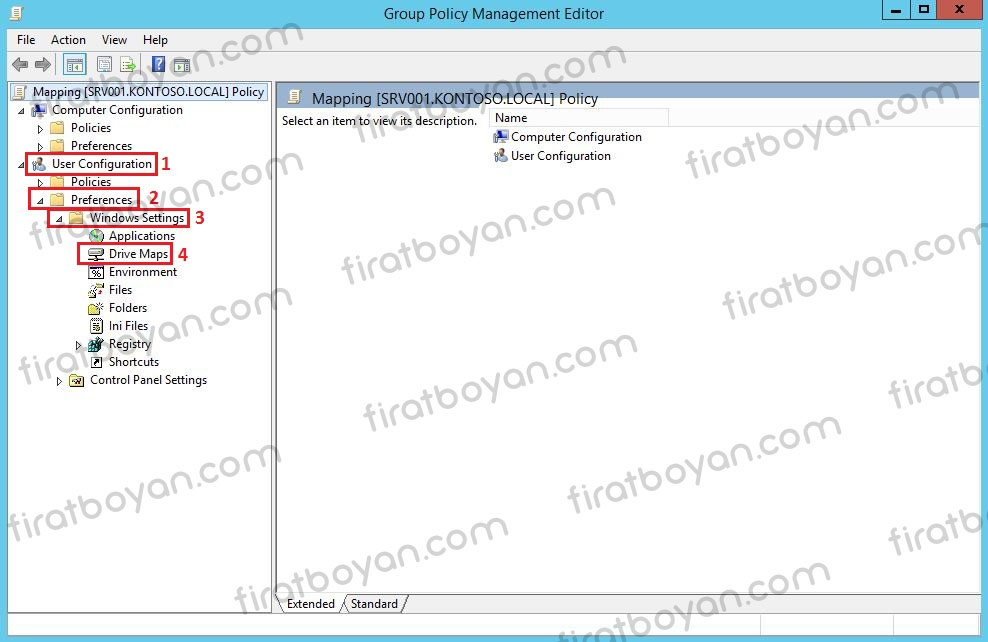
Drive Maps üzerinde sağ tıklıyor, New > Mapped Drive seçeneğini tıklıyorum.
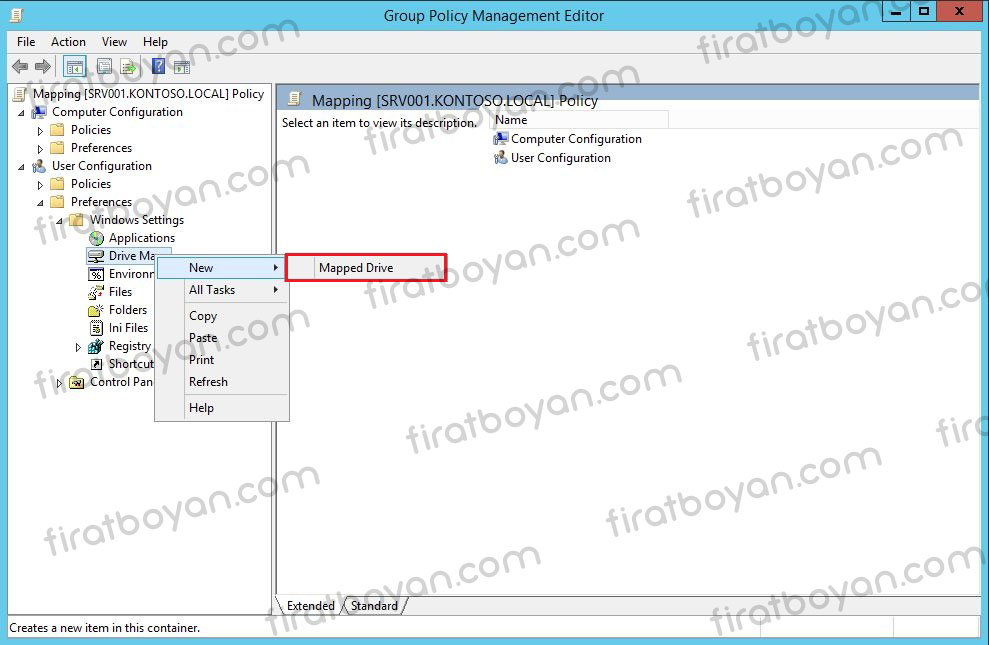
Sağ bölümde Drive Maps alanında New Drive Properties penceresinden işlemlerimizi yapacağız.
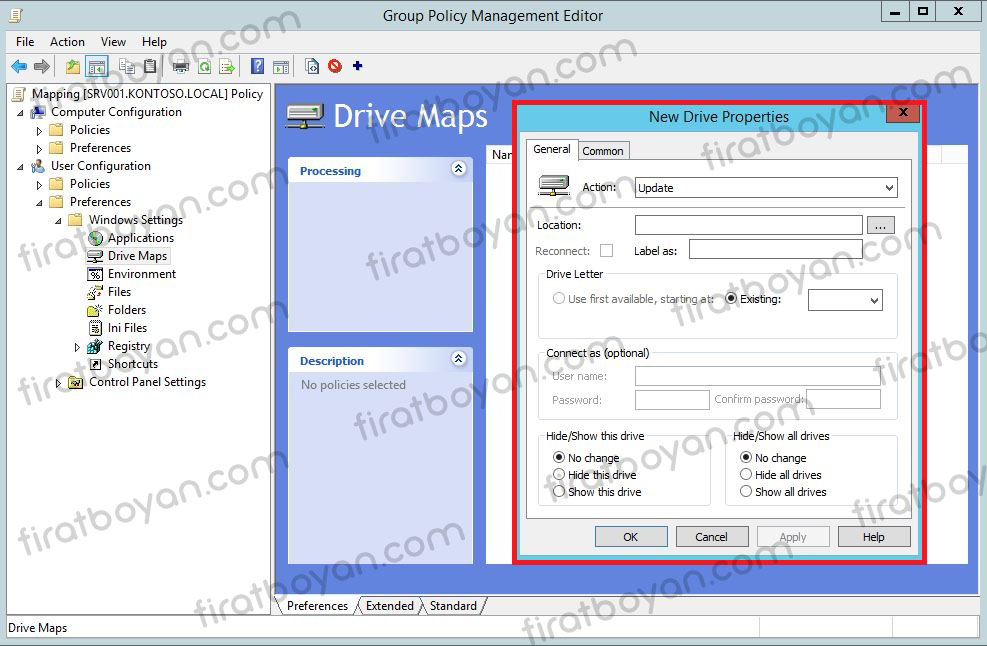
Şimdi burada yapabileceğiniz bazı ayarları inceleyelim;
Action
Group Policy ile Drive Mapping işlemi sırasında, New Drive Properties penceresinde yer alan Action seçenekleri, sürücülerin nasıl oluşturulacağını ve yönetileceğini belirleyen kritik unsurlardır. Bu seçenekler, yapılandırmanın esnekliğini ve dinamik yönetim kapasitesini artırarak, IT altyapısında sürücülerin dağıtımını ve yönetimini merkezi hale getirir. Burada yer alan Create, Replace, Update, ve Delete gibi aksiyonlar, her bir sürücünün yapılandırılmasında farklı fonksiyonlar sunar ve bu sayede, her ihtiyaca uygun yapılandırmaların yapılmasına olanak tanır.
1. Create (Oluştur)
Create seçeneği, belirlenen yapılandırmanın olmadığı durumlarda, yeni bir sürücü oluşturmak amacıyla kullanılır. Eğer belirtilen sürücü, Client cihazda mevcut değilse, bu seçenek kullanılarak yeni bir sürücü otomatik olarak oluşturulur ve kullanıcıya atanır. Bu işlem, genellikle ilk kez bir sürücü dağıtımı yapılırken tercih edilir. Bu ayar sayesinde, sürücünün eksiksiz ve doğru bir şekilde tanımlandığından emin olunur. Örneğin, yeni bir paylaşımlı klasörün tanıtımı veya belirli bir kullanıcı grubuna özel bir sürücü oluşturulması gerektiğinde bu seçenek kullanılır. Ancak, mevcut bir sürücüyle çakışma olmamasına dikkat edilmelidir. Çakışmalar, Network erişim sorunlarına ve kullanıcı deneyiminde aksamalara neden olabilir.
2. Replace (Değiştir)
Replace seçeneği, var olan bir sürücüyü tamamen yeniden oluşturur. Yani, mevcut sürücü silinir ve belirtilen yeni sürücü ayarlarına göre baştan yapılandırılır. Bu seçenek, özellikle sürücünün Path'inde, Drive Letter'ında ya da paylaşımlı klasör yapısında değişiklik yapılması gerektiğinde kullanılır. Bu durumlarda, eski sürücüyü kaldırıp, yeni sürücüyü eklemek yerine tek adımda yapılandırma yapmak hem zaman kazandırır hem de işlem hatalarını minimize eder. Örneğin, bir dosya sunucusu taşındığında veya paylaşılan klasörlerin yapısında büyük değişiklikler olduğunda, bu seçenek etkin bir şekilde kullanılır. Bu, sürücünün eski ayarlarla çalışmasını önleyerek, kullanıcıların doğru ve güncel kaynaklara erişmesini sağlar.
3. Update (Güncelle)
Update seçeneği, var olan bir sürücüde küçük çaplı değişiklikler yapmak amacıyla kullanılır. Eğer sürücü zaten mevcutsa, bu seçenek kullanılarak sadece belirli ayarlar (örneğin Drive Letter, Path veya Reconnect ayarları) güncellenir. Diğer yapılandırmalar ise değiştirilmeden korunur. Bu, var olan bir sürücünün kaldırılmadan sadece güncellenmesi gereken durumlar için oldukça kullanışlıdır. Örneğin, paylaşılan klasörlerde ufak değişiklikler olduğunda veya sürücüye yeni izinler eklenmesi gerektiğinde bu yöntem tercih edilir. Bu, kullanıcı deneyiminde minimum kesinti ve maksimum süreklilik sağlar. Ayrıca, Network üzerindeki kaynakların erişim yollarının hızlıca güncellenmesi gerektiğinde bu seçenek oldukça etkilidir.
4. Delete (Sil)
Delete seçeneği, belirli bir sürücüyü sistemden tamamen kaldırmak için kullanılır. Bu seçenek, artık kullanılmayan veya geçersiz hale gelmiş sürücüleri kaldırmak amacıyla tercih edilir. Örneğin, geçici olarak kullanılan bir paylaşımlı klasörün veya proje bazlı bir sürücünün işlevini yitirmesi durumunda bu seçenekle kaldırılması sağlanır. Ancak, bu seçeneğin kullanımı sırasında dikkat edilmesi gereken önemli bir nokta, kullanıcıların bu sürücüyü aktif olarak kullanıp kullanmadığıdır. Yanlışlıkla kaldırılan bir sürücü, kullanıcıların erişim problemleri yaşamasına ve veri kaybına neden olabilir. Bu nedenle, sürücünün kaldırılmadan önce kullanıcılar üzerinde test edilmesi ve gerekli bilgilendirmelerin yapılması önemlidir.
Uygulama Örnekleri ve Senaryolar
Örneğin, bir şirkette farklı departmanlara ait paylaşımlı sürücüler olduğunu düşünelim. Finans departmanı için ayrı bir paylaşımlı klasör, IT departmanı için ayrı bir sürücü ve genel erişim için bir başka sürücü tanımlanmış olsun. Bu durumda:
» Finans Departmanı: Yeni bir paylaşımlı sürücü oluşturulduğunda, Create seçeneği kullanılarak bu sürücü yapılandırılır. Ancak, bu paylaşımlı klasörün adı veya yapısı değiştiğinde Replace seçeneği ile sürücü yeniden yapılandırılabilir.
» IT Departmanı: IT çalışanlarına verilen bir sürücünün sadece erişim Path'i değiştirildiğinde, Update kullanılarak bu sürücü güncellenir. Böylece kullanıcılar sürücüyü kaldırıp yeniden eklemek zorunda kalmaz.
» Geçici Proje Klasörleri: Proje bazlı paylaşımlı sürücüler tamamlandığında, bu sürücüler Delete seçeneği ile kaldırılarak gereksiz Network trafiği ve kaynak tüketimi önlenir.
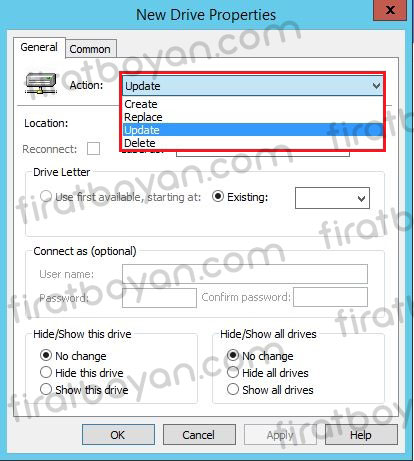
Location
Location kısmı, Map'lenecek olan Drive'ın Network üzerindeki tam yolunu belirtir. Bu alana, sunucu adı ve paylaşım yolu ile birlikte, Drive'ın hangi Network yoluna bağlanacağını belirtmelisiniz. Örneğin, \\SunucuAdı\PaylaşımAdı formatında bir yol girildiğinde bu Network Drive, Client cihazlar üzerinde belirtilen yola erişim sağlayacak şekilde yapılandırılır. Bu ayarın doğru yapılması, kullanıcıların sorunsuz bir şekilde Network üzerindeki kaynaklara ulaşabilmesini sağlar.
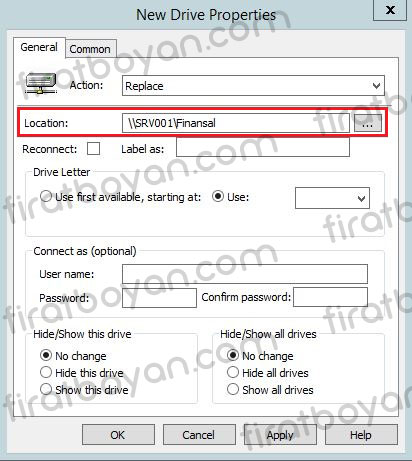
Şimdi, Reconnect ve Label as seçeneklerinin detaylı açıklamalarına geçelim. Bu alanlar, Map'lenen Drive'ın kullanıcı deneyimi ve bağlantı sürekliliği açısından nasıl yapılandırılacağını belirler.
Reconnect
Reconnect seçeneği, kullanıcıların her oturum açtıklarında sürücünün otomatik olarak yeniden haritalanmasını sağlar. Bu, özellikle mobil kullanıcılar veya uzak ofislerde çalışanlar için oldukça önemlidir. Örneğin, kullanıcılar şirket içi kaynaklara VPN aracılığıyla bağlandıklarında, sürücülerinin her oturumda otomatik olarak yeniden haritalanması sayesinde, Network üzerinde sürekli bir kaynak bağlantısı sağlanır. Bu seçenek, özellikle taşınabilir bilgisayar kullanıcılarının veya sık seyahat eden çalışanların kaynaklara sorunsuz erişim sağlamalarını garanti eder. Bu ayarın yapılandırılması, kullanıcı deneyimini artırır ve sürekli manuel giriş gereksinimini ortadan kaldırır.
Label as
Label as seçeneği, haritalanan sürücüye özel bir etiket veya isim vermenizi sağlar. Bu seçenek sayesinde sürücüler, kullanıcının anlayabileceği ve kolayca tanımlayabileceği isimlerle etiketlenebilir. Örneğin, bir File Server'dan gelen Map'li sürücüye Finansal Dosyaları etiketi verilirse, kullanıcılar bu sürücünün içeriğini ve hangi departmanla ilgili olduğunu hemen anlayabilir. Bu, sürücülerin yönetimini daha etkili hale getirirken aynı zamanda kullanıcıların doğru dosyalara ve kaynaklara daha hızlı ulaşmalarını sağlar.
Bu seçeneklerin her biri, kullanıcı deneyimini optimize etmenin yanı sıra, sistem yöneticilerine hassas kaynaklara erişimi kontrol etme ve yapılandırma esnekliği sağlar. Özellikle büyük kurumsal ortamlarda, bu tür politikalar ve ayarlarla hem güvenlik hem de iş sürekliliği sağlanabilir. Group Policy ile yapılan bu tür detaylı sürücü haritalama ve yapılandırma işlemleri, kurumsal Network yönetiminin temel taşlarından biridir ve doğru yapılandırıldığında verimliliği büyük ölçüde artırır.
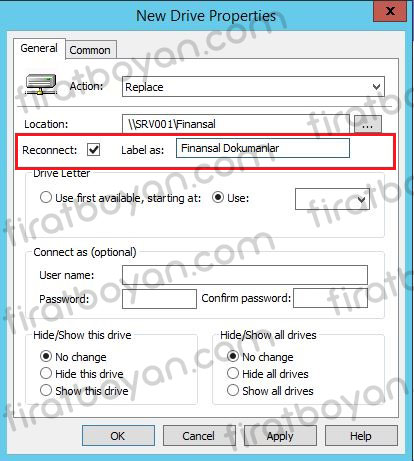
Drive Letter
Drive Letter kısmı, Network üzerinde Map'lenedek sürücünün hangi harfi alacağını belirler ve bu yapılandırma, sistemdeki diğer sürücülerle çakışmaların önlenmesi açısından kritik bir rol oynar. Bu bölümde, kullanıcılara iki farklı seçenek sunularak esnek ve ihtiyaca uygun bir yapılandırma yapılması sağlanır:
» Use First Available, Starting at: Bu seçenek, belirlenen harften itibaren ilk uygun harfi kullanarak Network üzerindeki sürücüyü Map'ler. Örneğin, eğer F harfi seçilmişse ve bu harf kullanımda değilse, sistem bu harfi atar. Ancak, F harfi kullanımda ise, bir sonraki uygun harfi (örneğin G) kullanır. Bu seçenek, özellikle aynı Network üzerinde farklı kullanıcıların aynı sürücüyü farklı harflerle kullanmalarını sağlamak amacıyla kullanışlıdır. Özellikle büyük organizasyonlarda, çok sayıda kullanıcının aynı Network sürücüsüne erişmesi gerektiğinde bu yapılandırma, çakışmaların önlenmesi ve sistem kaynaklarının etkin kullanılması açısından önemlidir.
» Use: Bu seçenek, sürücüye sabit bir harf atamayı zorunlu kılar ve belirli bir harfin kullanılmasını garanti eder. Örneğin, F harfi seçildiğinde, bu sürücü her zaman F harfi ile tanımlanır. Bu, özellikle belirli uygulamaların veya hizmetlerin sürücü harfine dayalı olarak çalıştığı durumlarda tercih edilir. Sabit harf ataması, belirli uygulamaların sürücüye ulaşmasını kolaylaştırır ve tutarlılık sağlar. Ancak, bu yapılandırmanın bir riski de mevcuttur; eğer başka bir kullanıcı veya uygulama aynı harfi kullanıyorsa, sistem çakışmaları yaşanabilir. Bu durumda, sürücü yapılandırmalarının dikkatli bir şekilde yönetilmesi ve Network üzerindeki tüm kullanıcılara uyumlu hale getirilmesi kritik hale gelir.
Gelişmiş Yapılandırma Stratejileri
Drive Letter seçiminin, büyük ve karmaşık Network yapılarında çakışmaları önlemek ve optimum performansı sağlamak adına stratejik olarak ele alınması önemlidir. Örneğin, belirli gruplar veya departmanlar için belirli harf aralıkları rezerve edilebilir. Bu durumda, Finans departmanı için F harfinden itibaren harfler ayrılırken, IT departmanı için G harfi ve sonrası kullanılabilir. Bu tür yapılandırmalar, özellikle kurumsal Network'lerde kullanıcı deneyimini iyileştirirken, yönetim açısından da verimlilik sağlar.
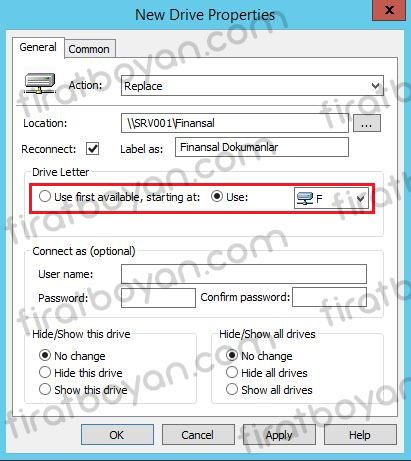
Connec as (optional)
Connect as (optional) alanı, belirli bir Network sürücüsüne erişim sağlanırken kullanılacak kullanıcı bilgilerini tanımlamak amacıyla oldukça kritik bir yapılandırma alanıdır. Bu alan, özellikle farklı kimlik bilgileri ile oturum açan kullanıcıların, mevcut oturum kimlik bilgileri yerine alternatif bir kimlik bilgisi kullanarak Network üzerinde Map'lenedek bir sürücüye bağlanmalarına olanak tanır. Bu yapılandırma, güvenlik, erişim yönetimi ve Network kaynaklarının esnek kullanımı açısından önem taşır. Teknik detaylar aşağıdaki gibidir.
1. User Name ve Password Alanları
» User Name: Bu alan, Network sürücüsüne erişim sağlanacak kullanıcının kimlik bilgilerini ifade eder. Örneğin, kullanıcı Firat olarak belirlenmişse, bu alan bu kimliğin oturum açma adıyla doldurulur. Farklı kimliklerle erişim sağlanması gereken durumlarda bu alan manuel olarak düzenlenir.
» Password: Bu alan, yukarıda tanımlanan kullanıcı kimliğinin Network üzerindeki doğrulamasını sağlamak amacıyla şifre bilgisinin girilmesini gerektirir. Kullanıcının, bu bilgiyi doğru şekilde girmesi, ilgili Network kaynağına başarılı bir şekilde erişim sağlanması için zorunludur.
» Confirm Password: Güvenlik amacıyla şifrenin doğruluğunu kontrol etmek ve yanlış girişleri engellemek amacıyla kullanılır. Kullanıcı, şifresini ikinci kez girerek doğrular.
2. Güvenlik ve Erişim Yönetimi
Bu alan, büyük ölçekli Network yapılarında güvenliği artırmak ve erişim yönetimini kolaylaştırmak için kullanılır. Örneğin, bir kullanıcının farklı bir kimlikle farklı bir Network kaynağına erişmesi gerekebilir. Bu durumda, mevcut oturum bilgilerini kullanmak yerine, bu alan sayesinde kullanıcının başka bir kimlik bilgisiyle oturum açması sağlanır. Böylece, erişim izinlerinin yönetimi esnek hale gelirken, kullanıcıya farklı kaynaklara erişim yetkisi verilmesi de kolaylaşır.
3. Örnek Kullanım Senaryoları
» Bir kullanıcının varsayılan oturum kimlik bilgileriyle erişemediği bir Network sürücüsüne, alternatif bir kimlik bilgisiyle erişim sağlaması gerektiği durumlarda bu alan devreye girer. » Departmanlar arasında paylaşılan kaynakların farklı kimlik bilgileri ile yönetilmesi ve bu kimlik bilgilerinin doğru ve güvenli bir şekilde girilmesi gerektiğinde kullanılır. Örneğin, IT departmanı için tanımlanan özel bir sürücüye, sadece belirli yetkili kullanıcıların erişmesi isteniyorsa, bu alan üzerinden farklı kimlik bilgileri girilerek erişim sağlanabilir.
4. İyi Yönetim ve Entegrasyon
Connect as (optional) alanının doğru kullanımı, özellikle çok kullanıcıya sahip büyük Network yapılarında hem güvenlik hem de erişim kontrolü açısından kritik rol oynar. Kullanıcı kimliklerinin doğru yönetilmesi, Map'lenedek Network sürücülerinin etkin ve güvenli kullanımını sağlar.
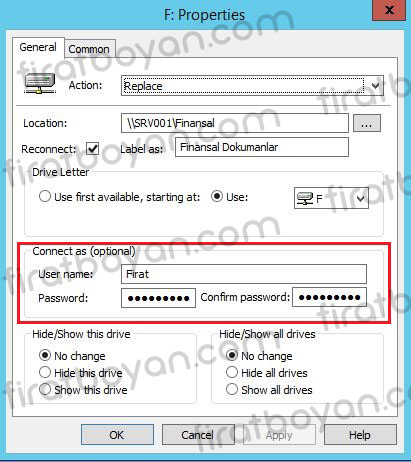
Hide/Show this drive & Hide/Show all drives
Hide/Show this drive ve Hide/Show all drives seçenekleri de New Drive Properties penceresinin önemli ayarlarıdır ve bu ayarlar, kullanıcıların sistemdeki sürücüleri görme ve erişme yetkilerini yönetmek için kullanılır. Bu seçenekler, IT altyapısında kullanıcı deneyimini ve güvenliği optimize ederek, belirli sürücülerin gizlenmesi ya da tüm sürücülerin yönetilmesini sağlar. İşte bu seçeneklerin derinlemesine teknik açıklaması:
Hide/Show this drive
Bu seçenek, belirli bir sürücüyü kullanıcılar için gizlemek veya görünür hale getirmek amacıyla kullanılır. Bu ayar, belirli kullanıcı gruplarına veya bireysel kullanıcı profillerine yönelik erişim kısıtlamaları uygulamasına olanak tanır. Örneğin, kullanıcıların belirli bir paylaşımlı klasörü veya sürücüyü görmesini istemiyorsanız, bu seçenek ile o sürücüyü gizleyebilirsiniz. Bu, özellikle hassas verilerin bulunduğu sürücülerin yalnızca yetkili personel tarafından görülmesi ve erişilmesi gerektiği durumlarda oldukça faydalıdır.
Bu ayarı uygularken, sürücü hala sistemde mevcut olur, yani fiziksel olarak kaldırılmaz veya silinmez. Sadece kullanıcıların Windows Explorer gibi dosya gezgini arayüzlerinde bu sürücüyü görmemesi sağlanır. Ancak, sürücüye doğrudan bir bağlantı veya komut satırı üzerinden erişim sağlanması gibi durumlar engellenmez. Bu nedenle, bu ayar kullanıcı arayüzünde sürücüyü gizlemek için kullanışlı olsa da, sürücüye tam erişimi tamamen engellemek için başka güvenlik politikalarının uygulanması gerekebilir.
Hide/Show all drives
Bu seçenek, sistemde bulunan tüm sürücülerin kullanıcılar için gizlenmesi veya gösterilmesi amacıyla kullanılır. Eğer bu ayarı etkinleştirirseniz, kullanıcılar sistemdeki hiçbir sürücüyü göremez. Bu, özellikle sınırlı erişim gerektiren Kiosk veya Thin Client gibi ortamlarda ya da hassas verilerin bulunduğu sistemlerde kullanılır. Örneğin, kullanıcıların sadece belirli bir uygulamayı çalıştırması gereken bir sistemde, bu seçenek ile tüm sürücüler gizlenebilir ve kullanıcıların sistemin diğer bölümlerine erişimi kısıtlanabilir.
Bu ayarın uygulanması, özellikle güvenlik önceliği yüksek olan ortamlarda oldukça önemlidir. Ancak, bu ayar uygulandığında kullanıcılar tamamen sürücülere erişim sağlayamayacakları için, dosya veya veri aktarımı gibi işlemler gerçekleştirilemez. Bu nedenle, bu ayar kullanılırken, kullanıcıların ihtiyaç duyduğu kaynaklara veya uygulamalara alternatif erişim yolları sunulması gerekebilir.
Kullanım Senaryoları
1. Gizli Dosya Paylaşımı: Bir IT yöneticisi, şirketin hassas belgelerinin depolandığı bir sürücüyü belirli kullanıcı gruplarından gizlemek istediğinde, Hide/Show this drive ayarını kullanarak bu sürücüyü sadece yetkili kullanıcıların erişimine açık hale getirebilir.
2. Kiosk veya Thin Client Ortamları: Bir mağazada bulunan Kiosk terminalleri veya ofislerdeki Thin Client sistemleri için, Hide/Show all drives seçeneği etkinleştirilerek, kullanıcıların bu cihazlarda sadece belirli uygulamalara erişmesi sağlanabilir. Böylece sistemdeki diğer sürücülere ve verilere erişim engellenmiş olur.
3. Uygulama Bazlı Erişim: Bir uygulama geliştirme veya test ortamında, kullanıcıların sadece belirli bir sürücüyü görmesi ve diğer sürücülere erişim sağlamaması isteniyorsa, Hide/Show this drive ile ilgili sürücüler gizlenebilir. Bu sayede, kullanıcıların yalnızca işlerini ilgilendiren verilere erişimi garanti altına alınır.
Önemli Notlar
» Bu ayarların yalnızca kullanıcı arayüzünde sürücüleri gizlediğini ve fiziksel veya Network üzerinden erişimi tamamen kısıtlamadığını unutmamak gerekir. Tam erişim kontrolü için NTFS izinleri ve diğer güvenlik politikaları da uygulanmalıdır.
» Group Policy ile yapılandırılan bu ayarlar, merkezi bir yönetim sağlar ve kullanıcıların sürücü erişim politikalarının hızlı ve kolay bir şekilde güncellenmesini mümkün kılar. Bu seçenekler, Network altyapısında sürücü erişimlerini yönetmek ve güvenlik sağlamak için son derece önemli araçlardır. Doğru kullanıldıklarında, sürücülerin güvenliği ve kullanıcı deneyimi arasında dengeli bir yapı oluşturulmasına katkıda bulunurlar.
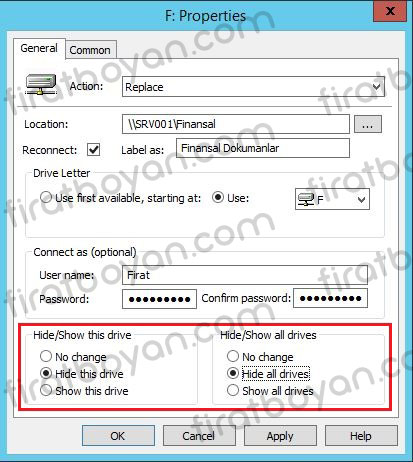
Common Option
Common sekmesi altında bulunan seçenekler, Group Policy ayarlarının uygulanmasında kullanılan gelişmiş yapılandırma ve hedefleme özelliklerini içerir. Bu özellikler, Network üzerinde farklı senaryolara uygun esnek ve detaylı bir yönetim sunar. Özellikle, belirli kullanıcı gruplarına veya bilgisayarlara yönelik ayrıntılı ayarlar yapmak için bu sekme kullanılır. Aşağıda bu özelliklerin detaylı açıklaması verilmiştir.
1. Stop Processing Items in This Extension if an Error Occurs
Bu seçenek işaretlendiğinde, belirli bir uzantıda herhangi bir hata oluştuğunda, o uzantı içindeki diğer öğelerin işlenmesi durdurulur. Örneğin, bir hata meydana geldiğinde, bu hata düzeltilene kadar diğer yapılandırmalar devreye girmez. Bu, özellikle kritik Network yapılandırmalarında, istenmeyen sonuçların önüne geçmek için kullanışlıdır.
2. Run in Logged-on User's Security Context (User Policy Option)
Bu ayar, harici kaynaklara erişirken oturum açmış kullanıcının güvenlik bağlamını kullanır. Özellikle, bir sürücü Map'lenedek veya bir Network kaynağına erişilecekse, bu erişimin kullanıcının kendi güvenlik yetkileri ile yapılmasını sağlar. Bu, güvenlik seviyesinin artırılması ve kullanıcıların doğru kaynaklara uygun yetkilerle erişmesini sağlamak amacıyla önemlidir.
3. Remove This Item When It Is No Longer Applied
Bu seçenek, yapılandırmanın uygulanmadığı durumlarda ilgili ayarı sistemden otomatik olarak kaldırır. Örneğin, belirli bir Group Policy Object (GPO) uygulanmadığında, o GPO altında tanımlanan sürücü Map'leme işlemi otomatik olarak devre dışı bırakılır ve kullanıcıdan kaldırılır. Bu, özellikle geçici ayarların yönetiminde kullanışlıdır.
4. Apply Once and Do Not Reapply
Bu seçenek işaretlendiğinde, belirli bir ayar yalnızca bir kez uygulanır ve daha sonra bu ayar değişse bile tekrar uygulanmaz. Örneğin, bir sürücü Map'lenedek ise ve bu ayar işaretlenmişse, ilk uygulamadan sonra o sürücü ayarı tekrar kontrol edilmez. Bu, geçici veya tek seferlik yapılandırmalar için kullanılır.
5. Item-level Targeting
Bu bölüm, politikaların ve yapılandırmaların yalnızca belirli şartlar sağlandığında uygulanmasını sağlar. Item-level Targeting işaretlendiğinde, Targeting butonuna tıklayarak detaylı hedefleme ayarlarına ulaşabilirsiniz. Bu ayar, bir yapılandırmanın sadece belirli kullanıcılar, bilgisayarlar veya gruplar için geçerli olmasını sağlar. Örneğin, belirli bir departman grubundaki kullanıcılara özel bir sürücü Map'leme işlemi yapmak istiyorsanız, bu özelliği kullanarak hedeflemeyi özelleştirebilirsiniz.
Targeting... Butonu
Targeting butonuna tıklayarak açılan yapılandırma ekranında, hangi şartlar sağlandığında bu ayarın uygulanacağını belirleyebilirsiniz. Bu bölümde; bilgisayar adı, kullanıcı grubu, IP adresi aralığı, Network segmenti gibi kriterlere dayalı hedefleme yapılabilir. Bu özellik, karmaşık Network ortamlarında detaylı yönetim ve esnek ayarların yapılmasına olanak tanır. Örneğin, sadece belirli bir IP aralığındaki bilgisayarlara bu ayarın uygulanmasını istiyorsanız, bu kriteri belirterek yapıyı özelleştirebilirsiniz.
Common sekmesi altındaki bu ayarlar, Network üzerinde geniş kapsamlı ve esnek yapılandırmalar yapabilmeyi mümkün kılar. Bu sayede, belirli Active Directory grupları veya cihazlar için detaylı politikalar belirlemek ve yönetmek, daha verimli ve güvenli bir Network ortamı oluşturmak için önemli bir hale gelir.
Bunun için öncelikle yine Properties penceresinde Common sekmesine gidiyoruz. Common sekmesi içinde Options common to all items altındaki Item- level targetting seçeneğini seçiyorum. Bunu seçtikten sonra sağdaki Targetting... butonunun aktif hale geldiğini göreceksiniz. Targetting... butonuna tıklıyorum.
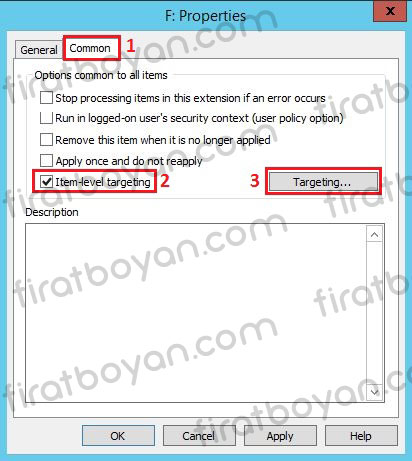
Targetting... butonuna tıkladıktan sonra açılan Targetting Editor altında New Item'a tıkladığınızda Computer Name, IP Address Range, User ve Site gibi kriterlere göre filtreleme yapabileceğimiz birçok kriter seçmemize olanak tanıyan bir liste açılacak. Aslında Windows sistemlerinin yönetimi için kullanılan WMI (Windows Management Instrumentation) filtrelerinin grafiksel olarak hazır hali diyebiliriz. Bu alanda yine WMI sorugularınızı yazabileceğiniz WMI Query seçeneği de kullanımınıza sunuluyor.
Targeting Editor ekranında sol tarafta bulunan her başlık, Group Policy hedefleme kriterleri olarak farklı parametreleri ifade eder. Bu başlıklar, Group Policy ayarlarının hangi şartlar altında ve hangi cihaz veya kullanıcı gruplarına uygulanacağını detaylandırmak için kullanılır. Aşağıda, her başlığın teknik açıklaması yer almaktadır:
1. Battery Present
Bu kriter, cihazda pilin (battery) olup olmadığını kontrol eder. Özellikle dizüstü bilgisayarlar gibi pil ile çalışan cihazları hedeflemek için kullanılır. Örneğin, yalnızca dizüstü bilgisayarların pil durumuna göre yapılandırmaların devreye girmesini sağlayabilirsiniz.
2. Computer Name
Bu kriter, belirli bir bilgisayar adını hedef alır. Yapılandırma, yalnızca belirtilen bilgisayar adıyla eşleşen cihazlara uygulanır. Özellikle kritik bilgisayarlar veya sunucular için özel politika uygulamak gerektiğinde kullanışlıdır.
3. CPU Speed
CPU hızını temel alarak hedefleme yapılmasını sağlar. Yüksek performans gerektiren uygulamaların sadece belirli bir hız seviyesinin üzerindeki CPU'lara sahip cihazlarda çalıştırılması gibi durumlar için kullanılır.
4. Date Match
Belirli bir tarih veya tarih aralığını temel alarak hedefleme yapılmasını sağlar. Örneğin, belirli günlerde veya tarih aralıklarında etkin olması gereken politikalar bu kriter ile yapılandırılabilir.
5. Disk Space
Disk alanı miktarını hedef alarak, belirli bir disk kapasitesine sahip cihazlar için politika uygulanmasını sağlar. Bu, belirli bir kapasitenin altında kalan cihazlarda farklı yapılandırmalar uygulamak için kullanılabilir.
6. Domain
Cihaz veya kullanıcıların hangi Domain içinde bulunduğunu temel alır. Belirli bir Domain içindeki tüm cihazlara veya kullanıcı hesaplarına uygulanacak politikaları yapılandırmak için bu kriter kullanılabilir.
7. Environment Variable
Bilgisayar veya kullanıcı hesaplarındaki çevresel değişkenlere dayalı olarak hedefleme yapar. Özellikle özel konfigürasyonların olduğu durumlarda bu değişkenler baz alınarak yapılandırmalar yapılabilir.
8. File Match
Belirli bir dosyanın varlığına göre hedefleme yapar. Örneğin, bir uygulamanın yüklü olup olmadığını kontrol ederek, yüklü olan cihazlara veya kullanıcılara özel politikaların uygulanmasını sağlayabilirsiniz.
9. IP Address Range
Belirli bir IP adresi aralığına sahip cihazları hedeflemek için kullanılır. Özellikle belirli subnetler içinde bulunan cihazlar veya kullanıcı grupları için yapılandırma yapılırken tercih edilir.
10. Language
Cihazların veya kullanıcıların işletim sistemi diline göre hedefleme yapılmasını sağlar. Bu kriter, farklı dillerdeki cihazlar için özel yapılandırmalar uygulamak için kullanılabilir.
11. LDAP Query
Belirli bir LDAP sorgusuna göre hedefleme yapar. Active Directory içindeki belirli nesneleri (kullanıcılar, gruplar, OU’lar) hedef alarak, yapılandırmaların sadece bu nesneler üzerinde etkin olmasını sağlayabilirsiniz.
12. MAC Address Range
Belirli bir MAC adres aralığına sahip cihazları hedefler. Özel donanıma sahip cihazlar için özel politika uygulamak gerektiğinde kullanışlıdır.
13. MSI Query
Belirli bir MSI (Windows Installer) paketinin yüklü olup olmadığını kontrol eder. Yüklü olan yazılımlara göre yapılandırma yapmak için kullanılır.
14. Network Connection
Belirli bir Network bağlantısına (örneğin kablolu veya kablosuz) sahip cihazlara yönelik hedefleme yapar. Bağlantı türüne göre farklı yapılandırmalar uygulamak için kullanılır.
15. Operating System
İşletim sistemi türüne ve sürümüne göre hedefleme yapılmasını sağlar. Özellikle belirli Windows sürümleri için farklı politikalar uygulamak gerektiğinde bu kriter kullanılır.
16. Organizational Unit (OU)
Belirli bir Active Directory Organizational Unit (OU) içinde bulunan cihaz veya kullanıcıları hedef alır. Bu kriter, belirli bir OU içindeki gruplara özel yapılandırmalar uygulamak için idealdir.
17. PCMCIA Present
PCMCIA kartların mevcut olup olmadığını kontrol ederek hedefleme yapar. Bu tür donanım bileşenlerinin varlığına göre yapılandırmalar yapılabilir.
18. Portable Computer
Taşınabilir (dizüstü) bilgisayarları hedef alır. Masaüstü ve taşınabilir bilgisayarlar arasında ayrım yaparak, her iki cihaz türü için ayrı politikalar tanımlamanızı sağlar.
19. Processing Mode
32-bit veya 64-bit gibi işlemci türüne ve moduna dayalı olarak hedefleme yapar. Farklı işlemci türlerine sahip cihazlar için özel yapılandırmalar yapmak için kullanılır.
20. RAM
Belirli bir RAM kapasitesine sahip cihazları hedef alır. RAM miktarına göre belirli yapılandırmalar veya yazılım uygulamaları gerçekleştirmek için kullanılır.
21. Registry Match
Belirli bir kayıt defteri (Registry) anahtarının veya değerinin varlığına dayalı olarak hedefleme yapılmasını sağlar. Registry üzerinden yapılan kontroller, yazılımlar veya donanımlar ile ilgili ayrıntılı kontroller yaparak yapılandırmaların doğru cihazlarda uygulanmasını sağlar.
22. Security Group
Active Directory üzerindeki belirli bir Security Group içinde olan cihaz veya kullanıcı hesaplarını hedef alır. Bu, belirli gruplara yönelik özel yapılandırmalar uygulamak için yaygın olarak kullanılır.
23. Site Location
Belirli bir Active Directory site konumuna göre hedefleme yapar. Farklı site'lerde bulunan cihazlar için yapılandırmalar bu kriter üzerinden yapılabilir.
24. Terminal Session
Kullanıcıların Terminal Server veya Remote Desktop oturumu üzerinden bağlanıp bağlanmadığını kontrol eder. Bu şekilde, uzak bağlantılar için özel yapılandırmalar yapılabilir.
25. Time Range
Belirli bir zaman aralığına dayalı olarak hedefleme yapar. GPO’ların sadece belirli saat dilimlerinde aktif olmasını sağlamak için kullanılabilir.
26. WMI Query
WMI (Windows Management Instrumentation) sorgularına dayalı olarak hedefleme yapar. Cihaz donanımı, yazılım durumu gibi birçok detaylı bilgiye dayalı olarak hedefleme yapılmasını sağlar.
Bu başlıkların her biri, GPO yapılandırmalarını detaylı ve esnek bir şekilde yönetebilmek için kritik öneme sahiptir. Bu sayede, büyük ve karmaşık Network altyapılarında özelleştirilmiş ve güvenli politikalar oluşturulabilir.
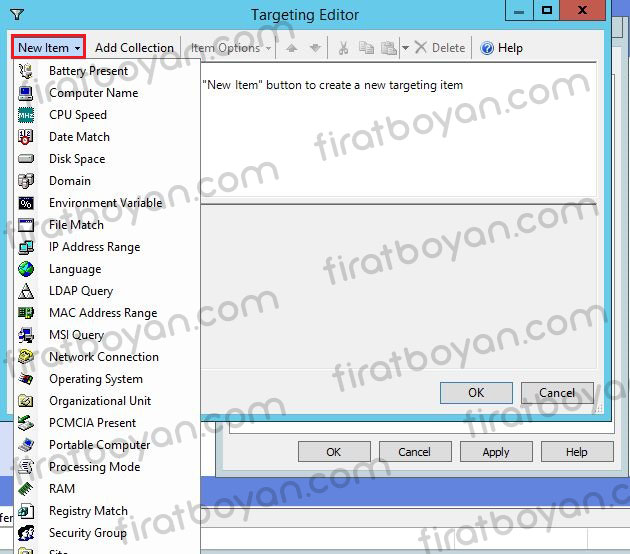
Örneğin birden fazla Domain Name kullandığınızı varsayalım ve sadece belli bir Domain Name'e göre bu Map Drive'ın uygulanmasını isteyebilirsiniz. Ben örneğimde Istanbul OU'sunda sadece KONTOSO Domain'indeki kullanıcıların Map Drive almalarını istiyorum. Bu nedenle New Item'dan Domain seçerek, iligi Domain'i seçiyorum.
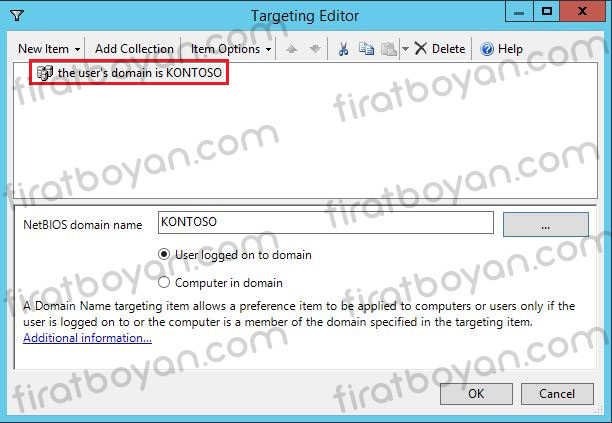
Tüm ayar yapılandırmalarınızı yaptıktan sonra Apply ya da OK butonuna basıyorum.
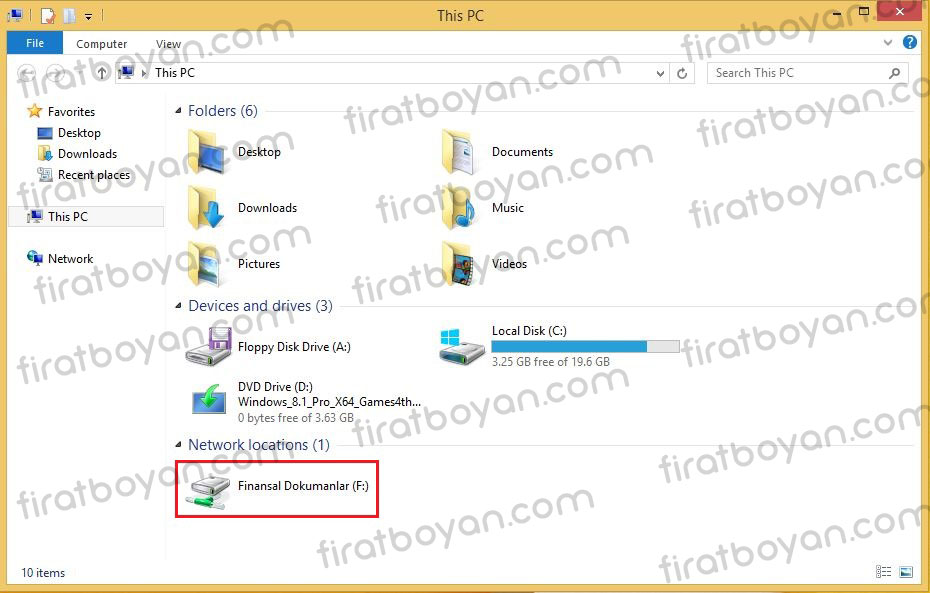
Görüldüğü gibi, Istanbul OU'su içinde uyguladığımız bu Drive Map Policy, yine Istanbul OU'su içindeki KONTOSO Domain'ine bağlı Firat kullanıcısına başarılı bir şekilde uygulandı.
Faydalı olması dileğiyle...